windows 11 pro iso文件在哪下载最新版?如何下载原装纯净版win11 ? 持续更新!
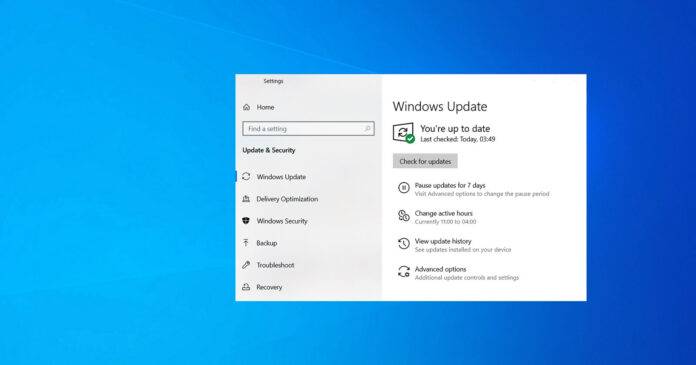
在本教程中,我们将重点介绍的步骤,如果它导致计算机上出现蓝屏死机,性能问题,系统崩溃以及其他严重问题。此外,我们还将说明如何防止设备再次安装错误更新。
windows 10每月至少更新两次,以提高质量,但是在某些情况下,您不需要升级到新版本。如果每月修补程序带来了您无法处理的错误之一,则可能需要更新。
删除windows 10更新并安装旧版本的操作系统并非没有麻烦。例如,如果您回滚到较早的版本,则设备可能会再次开始工作,但是您将缺少安全性改进,上一次更新已解决了这些问题。
使用设置卸载windows更新
要使用“设置”应用程序卸载windows 10更新,请执行以下步骤:
- 打开开始菜单。
- 单击齿轮图标以启动“设置”页面或键入设置。
- 单击更新和安全。
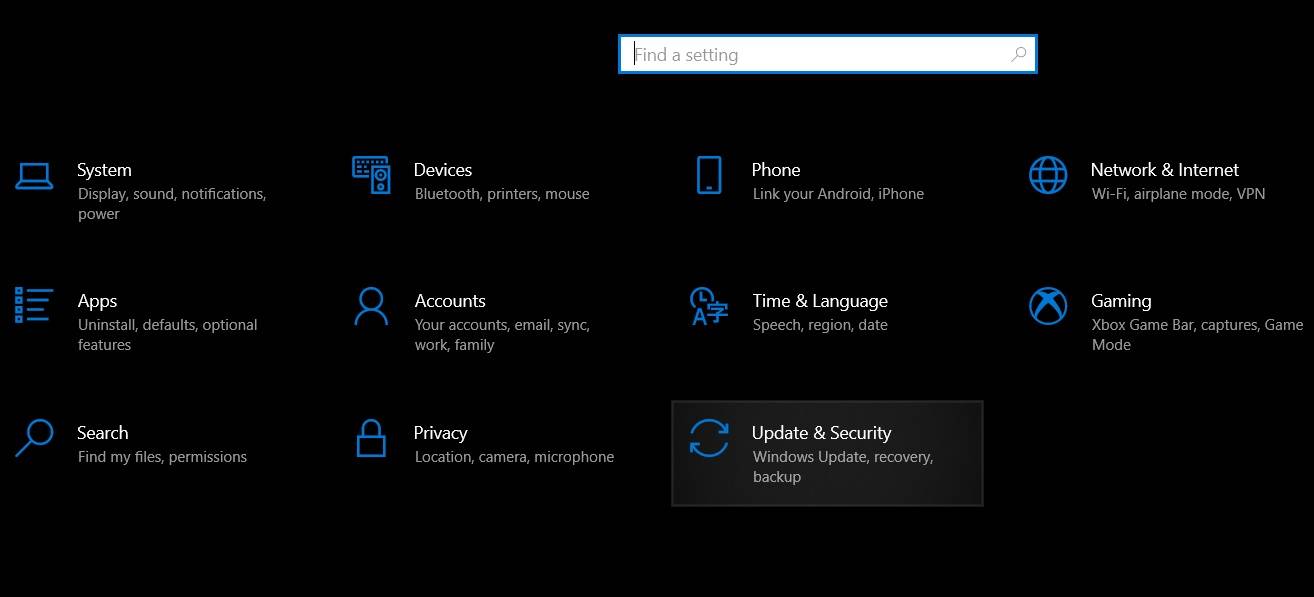
- 单击查看更新历史记录。
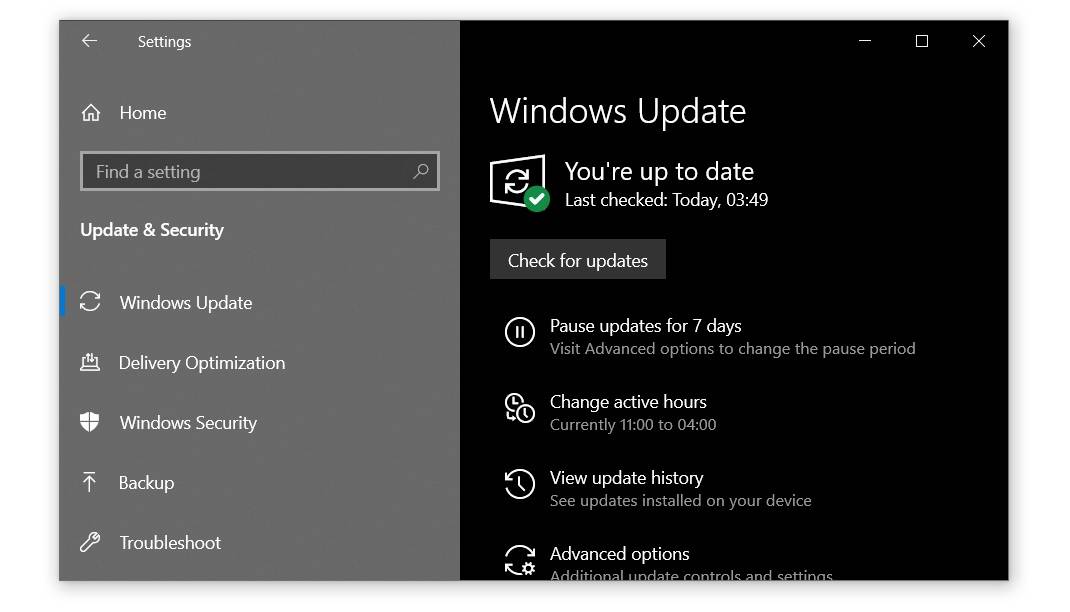
- 确定您要删除的更新。
- 注意补丁的kb编号。
- 单击卸载更新。
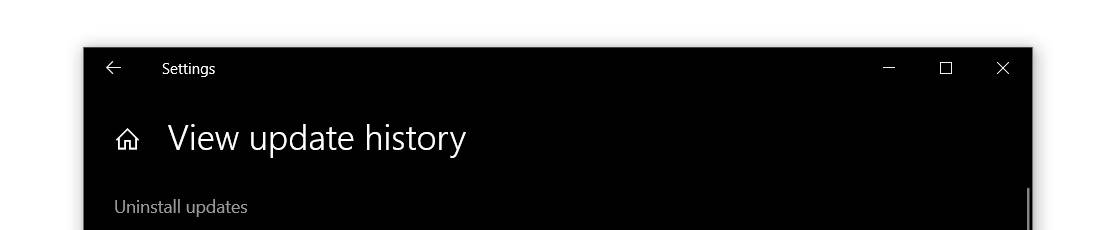
- 在控制面板中,使用kb号搜索更新。
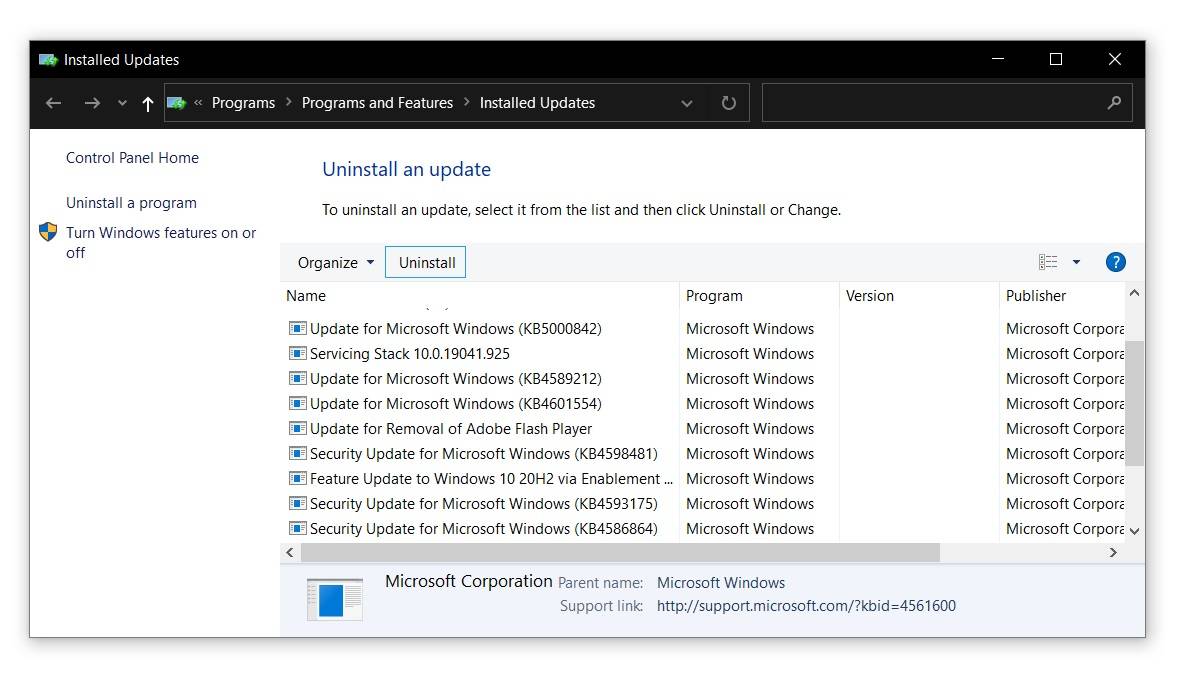
- 选择要卸载的更新。
- 单击确定以卸载更新。
如果不确定错误更新的kb号,也可以使用“控制面板”中的“安装日期”过滤器来识别最新更新。
使用命令提示符卸载windows update
您可以直接从命令提示符处卸载不再需要的更新。首先,您必须知道更新的kb编号和命令提示符的基础。
要使用命令提示符卸载windows 10更新,请执行以下步骤:
- 打开windows搜索。
- 输入cmd。
- 在结果中选择“ command prompt ”。
- 单击以管理员身份运行。
- 替换kb id后输入以下命令:
uninstall: wusa /uninstall /kb:[id]
- 例如,如果要删除kb5001330,请使用命令uninstall: wusa /uninstall /kb:5001330
- 当要求重新启动pc并完成卸载时,键入“ y”。
如果要在删除更新后自动重新启动计算机,则可以改用以下命令:
wusa /uninstall /kb:[id] /quiet
如果要提示您重新启动计算机,请改用以下命令:
wusa /uninstall /kb:[id] /quiet /promptrestart
如果您不想在删除补丁后重新启动计算机,请使用以下命令:
wusa /uninstall /kb:[id] /quiet /norestart
请注意,必须手动重新启动计算机才能正确删除补丁程序。上面的命令只会延迟该过程,并且仍然必须重新引导系统。
使用dism工具卸载windows update
即使将wsus用于命令提示符(powershell),“设置”或“控制面板”,也无法删除某些更新。这是因为您的计算机需要更新,并且该过程可能会失败,并显示以下错误消息:
您的计算机需要microsoft windows的安全更新,无法卸载。
要使用dism工具删除可卸载的更新,请按照下列步骤操作:
- 打开命令提示符(管理员)窗口。
- 输入以下命令:
dism /online /get-packages | clip
- 打开记事本,然后粘贴剪贴板中的内容。
在记事本中,使用“查找”功能来检查是否安装了错误的更新。请注意,某些更新不能使用其kb id来找到。在这种情况下,您需要输入内部版本号的最后三或四位数。
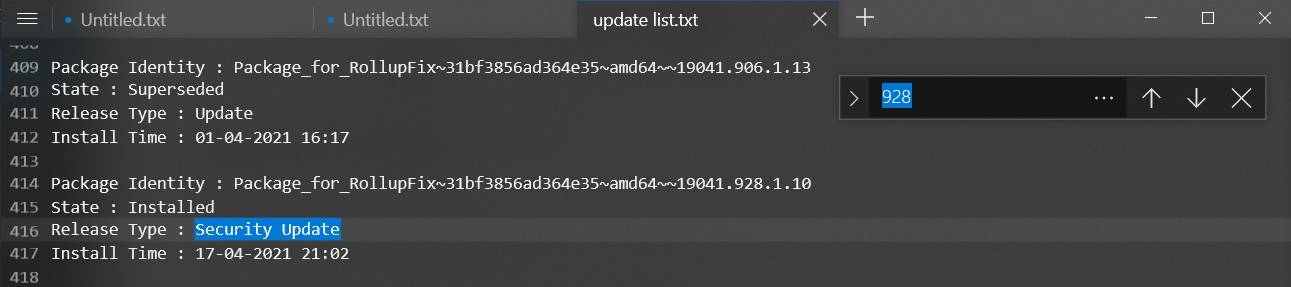
例如,如果要删除内部版本19042.928(kb5001330),请在列表中搜索928。
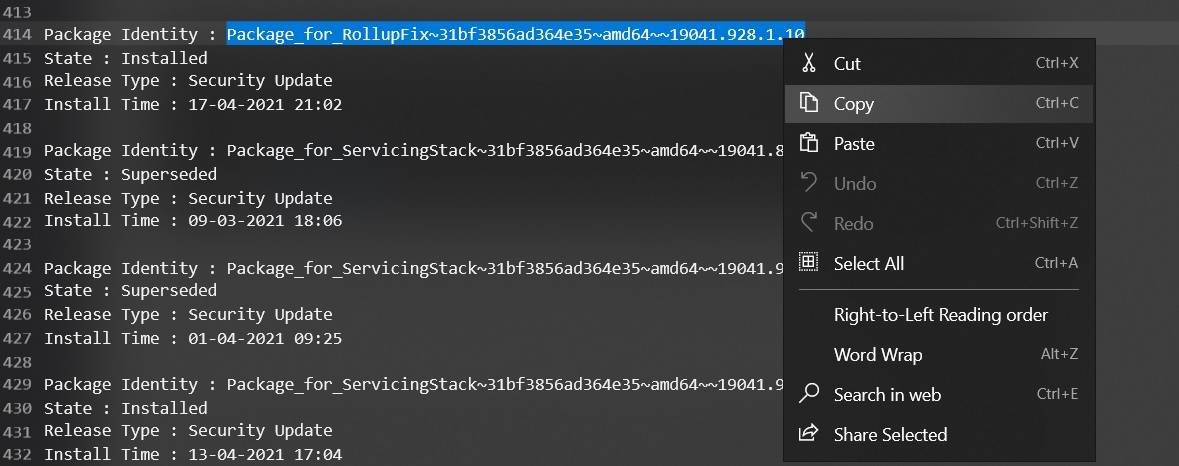
如上面的屏幕快照所示,选择并复制包标识。
使用dism删除更新的命令是dism / online / remove-package / packagename:[package_id]
在同一命令提示符或另一实例中,将包id替换为之前复制的id后,输入以下命令。
dism /online /remove-package /packagename:package_for_rollupfix~31bf3856ad364e35~amd64~~19041.928.1.10
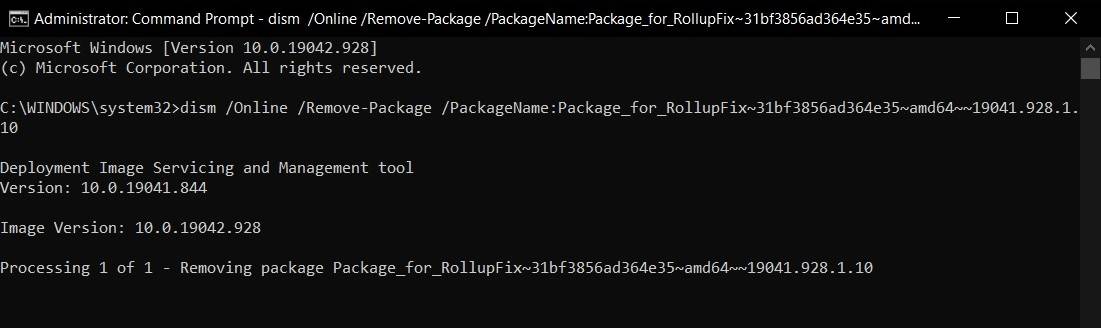
如果正确执行了这些步骤,您将在“命令提示符”窗口中看到上面的屏幕。
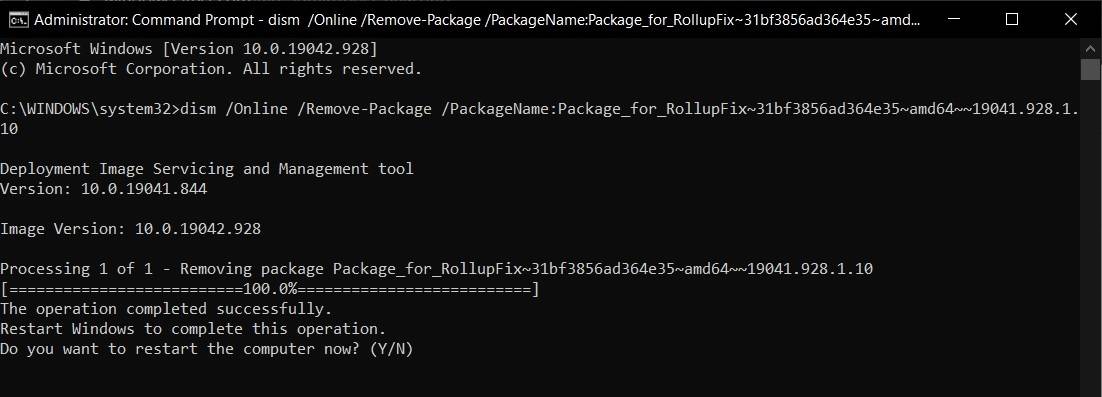
完成后,输入“ y”以立即重新启动计算机。
如何阻止windows更新
从系统中删除更新后,如果您不想在下次检查更新时再次安装它,则需要手动阻止该更新。
要阻止特定的windows 10更新,请按照下列步骤操作:
- 从下载并打开“显示或隐藏更新”疑难解答程序包。
- 打开该工具,然后单击“下一步”。
- 单击隐藏更新。
- 选择要隐藏的更新。
- 单击“下一步”阻止该错误的windows更新再次出现。
如果要重新安装更新,请再次启动相同的工具,然后取消隐藏更新。
原创文章,作者:校长,如若转载,请注明出处:https://www.yundongfang.com/yun46964.html
 微信扫一扫不于多少!
微信扫一扫不于多少!  支付宝扫一扫礼轻情意重
支付宝扫一扫礼轻情意重